QQ2013透明效果
- 格式:doc
- 大小:13.50 KB
- 文档页数:1
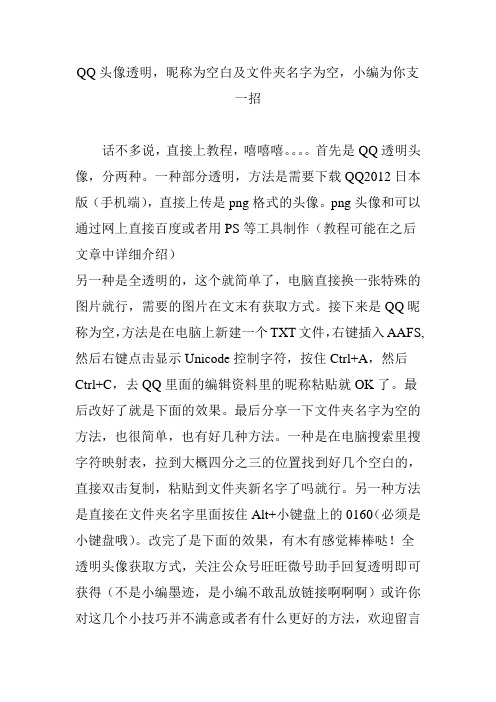
QQ头像透明,昵称为空白及文件夹名字为空,小编为你支
一招
话不多说,直接上教程,嘻嘻嘻。
首先是QQ透明头像,分两种。
一种部分透明,方法是需要下载QQ2012日本版(手机端),直接上传是png格式的头像。
png头像和可以通过网上直接百度或者用PS等工具制作(教程可能在之后文章中详细介绍)
另一种是全透明的,这个就简单了,电脑直接换一张特殊的图片就行,需要的图片在文末有获取方式。
接下来是QQ昵称为空,方法是在电脑上新建一个TXT文件,右键插入AAFS,然后右键点击显示Unicode控制字符,按住Ctrl+A,然后Ctrl+C,去QQ里面的编辑资料里的昵称粘贴就OK了。
最后改好了就是下面的效果。
最后分享一下文件夹名字为空的方法,也很简单,也有好几种方法。
一种是在电脑搜索里搜字符映射表,拉到大概四分之三的位置找到好几个空白的,直接双击复制,粘贴到文件夹新名字了吗就行。
另一种方法是直接在文件夹名字里面按住Alt+小键盘上的0160(必须是小键盘哦)。
改完了是下面的效果,有木有感觉棒棒哒!全透明头像获取方式,关注公众号旺旺微号助手回复透明即可获得(不是小编墨迹,是小编不敢乱放链接啊啊啊)或许你对这几个小技巧并不满意或者有什么更好的方法,欢迎留言
分享交流哈!。


如何设置qq界面透明背景效果设置qq界面透明背景效果的方法
首先登陆qq。
设置qq界面透明背景效果的步骤图1
打开qq主面板。
看一下不是透明的。
设置qq界面透明背景效果的步骤图2
然后打开qq主面板上的更改外观。
设置qq界面透明背景效果的步骤图3
打开之后出现外观的界面。
设置qq界面透明背景效果的步骤图4
在右下角有一个小图标,把鼠标移到小图标上面去,会出现一个关闭窗口毛玻璃效果
设置qq界面透明背景效果的步骤图5
把上边的东西拖到最顶端。
如图:
设置qq界面透明背景效果的步骤图6
最后把qq放到桌面上就可以了。
设置qq界面透明背景效果的步骤图7。

使用说明
去/f/21284805.html ,下载一个压缩文件。
然后按照下面的说明去做就可以了。
其它的你都不需要明白。
效果看下面的效果图。
如果想达到下面的效果,那么就按照我所说的去做:
事先关闭你的QQ。
1.找到你的QQ安装目录。
比如D:\Program Files\Tencent\QQ
2.然后选中这个文件夹里的所有文件。
复制到别的地方。
(备份用的),你可以不做,但是你想恢复原来的样子就恢复不过来了。
3.然后将我给的文件夹打开,全选(ctrl + A),复制(ctrl + C)。
复制到你安装目录下的文件,也就是名为QQ的文件夹里。
4.提示
点“全部”。
就OK了。
相信很清楚了,如果还不明白,请问问身边的人(给了你搭讪的机会啊,(*^__^*) 嘻嘻……)。
实在不行,联系我吧:1064129108.不常在线。
小寒制作:
效果图:登陆界面
过渡界面
界面和聊天界面
界面和聊天界面的背景是可以改的。
更改外观就可以了。

m o r n i n g .j p g 6:00 - 9:00 (3h)注:本教程内一切数据都是以QQ2013Beta1版(版本号:Resource.1.89.5476)为准1. QQ 皮肤制作原理:在QQ 的安装目录下,我们可以找到三个文件夹,名为Resource.1.89.5476,Plugin ,Users 。
这三个文件夹是我们常用来制作QQ 皮肤的文件夹。
这些文件夹里面的文件就是QQ 界面的素材,而QQ 皮肤的制作过程就是自己制作合适的素材,将原有素材替换掉,这样就可以让自己喜欢的图片出现在QQ 界面上啦!2. QQ 皮肤制作工具:制作QQ 皮肤需要Photoshop CS5 (或其他版本)、美图秀秀(可选)、RDB 解包打包工具、gft 文件转换器(可选)。
3. 制作前准备:下载并安装QQ2013Beta1(版本号:1.89.5476),打开QQ 安装目录,找到Resource.1.89.5476,Plugin ,Users 三个文件夹,将他们复制,找一个其他地方(最好建立一个专门工作的文件夹)粘贴。
(建议再找另一个地方粘贴一次,这样如果做坏了可以还原) 下载所需要的素材图片,注意图片要足够清晰,分辨率最好不小于三十万(部分图片可略小),颜色请勿过深,淡雅风格最好。
请准备足够多的图片,以备挑选。
4. 制作过程:打开RDB 解包打包程序,同时打开Resource.1文件夹,将其中的Res.rdb 用该工具解包。
解包任务完成后自动打开一个新窗口,那就是Res.rdb解包以后的东西啦。
杀毒软件提示警告的时候。
请直接无视。
在这个新的名为Res的文件夹中,有无数的子文件夹,而里面有很多以gft结尾的文件,这些就是QQ界面的素材,也就是我们将要替换的部分。
同时打开Resource.1.89.5476文件夹中的Theme文件夹,将Default.rdb以相同方式解包为Default文件夹。
这样我们就有了Res文件夹和Default文件夹。

因为内容很多,教程不能一下全部给出,但会持续给出.最近总有人问我说,按我的方法换有出现黑色的,出现这种情况的,请注意了,首先一定要确保你的QQ是2011版本的。
还有,如果开启全透明的话,聊天框肯定会出现黑框的,如果你开启了全透明,那么有何必做成这种效果呢首先我们来看一下图片,所谓有图有真相。
相信很多人对这种QQ的透明美化期望已久,但是现在网上关于这方面的讲解也不是很详细,而且QQ中文件又那么多,所有人很多人不知道该如何修改。
虽然我们可以从网上找到一些美化好的QQ直接覆盖,但是有些并不是我们想要的,而且有些可能不是那么的完美。
经过本人的研究,通过修改达到想要的效果,同时我也会把一些修改的路径给出大家可以自己动手修改。
因为本人也是自己从网上多方收集资源,及学习,还有很多的地方暂时没有研究到,在以后会慢慢一点一点分享给大家。
因为有你的支持,我才能有动力,希望大家能为我顶起,谢谢。
如有问题请给我站内信,提出你的问题,并留下你的邮箱地址,有时间我会为大家解答。
好了,现在开讲:我们修改的文件几乎全是Res.rdb和Default.rdb这两个文件,实际上这两个文件是一种压缩包。
修改这两个文件,那么我们就要使用一个工具对这两个文件进行解包与打包。
这款软件是:RDB打包解包工具(点此下载),如果地址失效,大家也可以百度一下。
为了避免大家多次的解包也打包,大家可以一次性修改好了之后再打包。
使用方法在这里不作介绍。
一.QQ登陆界面1.经典登陆界面首先我们解包Res.rdb 解包后是一个与res同名的文件夹,我们要修改的部分文件在这里。
res.rdb文件所在位置为:QQ安装目录文件夹下的Resource.1.60.2020(这里的1.60.2020也可能是1.60.2021等等)文件夹中。
说明一下在这个文件夹中2010以前的版本中的png格式图片,在这里变成了gft格式的图片,我们只要把扩展名gft改为png就行了。
透明效果:掌握制作透明效果的技巧透明效果在设计和编辑中经常被使用,能够为图像增添层次感和艺术感。
在PhotoShop软件中,制作透明效果的技巧简单易学,下面将为你介绍几种实用的方法。
一、图层蒙版法图层蒙版法是常见的制作透明效果的方法之一。
首先,打开需要制作透明效果的图像,在图层面板上复制一份原始图层。
接着,在复制的图层上添加一个蒙版。
选中蒙版图层,使用画笔工具选择黑色,通过在图像上绘制黑色的笔刷,可以隐藏或部分隐藏图层的透明区域。
如果想要调整透明度的强度,可以通过控制黑色笔刷的大小和透明度来实现。
较大的笔刷和较高的透明度会使图层更加透明。
二、透明度调节器法透明度调节器法是另一种制作透明效果的常用方法。
选中需要调整透明度的图层,在图层面板上找到透明度选项。
通过滑动透明度滑块,可以调整图层的整体透明度。
滑动到左侧会增加透明度,滑动到右侧会降低透明度。
除了整体调整透明度,透明度调节器法还可以针对图层的特定区域进行透明度调整。
在图层面板上,选中图层,并选择透明度调节器工具。
通过在图像上绘制的笔刷,可以增加或减少图像特定区域的透明度。
三、渐变透明法渐变透明法可以为图层添加渐变的透明效果。
首先,在图层面板上选择需要添加渐变透明的图层。
然后,选择渐变工具,并在工具选项栏上选择渐变的类型和属性。
接下来,在图像上拖动渐变工具,使渐变效果覆盖到需要透明的区域上。
渐变的开始点是不透明的,结束点是完全透明的,中间的过渡会产生渐变的透明效果。
四、通道法通道法可以根据图像的颜色信息制作透明效果。
首先,在图层面板上选择需要制作透明效果的图层。
接着,打开通道面板,选择一个与图像颜色分布相关的通道,如红色通道。
在通道面板上复制所选通道,并将其重命名为“透明通道”。
然后,使用图像调整选项,如曲线调整或灰度调整,来调整图像颜色的分布。
更暗或者更亮的像素会变得更加透明。
以上是关于制作透明效果的几种常见技巧,你可以根据具体的设计需求选择适合的方法。
透明效果制作:Photoshop高级技巧指南透明效果是Photoshop软件中常用的一种效果,它可以让图像中的某部分或全部区域变得透明。
透明效果的应用极为广泛,可以用于制作广告海报、个性化贴纸、透明背景等。
本文将介绍一些Photoshop中制作透明效果的高级技巧,帮助您更好地利用这个功能。
1. 使用图层蒙版图层蒙版是制作透明效果的一种常见方法。
首先,确保您在图层面板中选择了要添加透明效果的图层。
然后,点击图层面板底部的“添加图层蒙版”按钮,生成一个白色的图层蒙版。
接下来,选择适当的画笔工具,调整其笔触大小和不透明度,然后使用黑色画笔在图层蒙版上绘制想要透明的区域。
黑色区域将变得透明,白色区域将保持不变。
2. 使用快速选择工具Photoshop中的快速选择工具可帮助我们快速选中图像中的某个区域。
如果想要将某个区域制作成透明效果,可以使用快速选择工具选中该区域,然后使用删除键将其删除。
删除后,该区域将变为空白,并且底层的内容将透过该区域显示。
3. 使用图层样式图层样式是Photoshop中的一种强大的功能,可以帮助我们轻松制作透明效果。
选中要添加透明效果的图层,然后在图层面板中点击“添加图层样式”按钮,选择“阴影”或“发光”等选项。
在弹出的样式设置对话框中,调整透明度滑块以达到透明效果的要求。
4. 使用通道通道功能是Photoshop中用于处理图像的一种重要工具。
通过使用通道功能,我们可以将某个通道中的黑色区域制作成透明效果。
首先,在图层面板中将图层转换为智能对象,然后打开通道面板。
在通道面板中,选择一个通道,然后使用快速选择工具选中黑色区域。
选中后,按下Delete键删除该区域,剩余的部分将呈现透明效果。
5. 使用形状工具除了以上介绍的方法外,我们还可以使用形状工具制作透明效果。
首先,选择适当的形状工具,如椭圆工具或矩形工具,在画布上绘制一个形状。
然后,选择该形状图层,并在图层面板中调整其不透明度,将其设置为所需的透明度。
QQ怎么弄透明皮肤?各位读友大家好!你有你的木棉,我有我的文章,为了你的木棉,应读我的文章!若为比翼双飞鸟,定是人间有情人!若读此篇优秀文,必成天上比翼鸟!篇一:怎么把QQ皮肤弄成透明的怎么把QQ皮肤弄成透明的?2011-10-18 17:04:29 来源:发布人:admin 浏览次数:33341 怎么把QQ皮肤弄成透明的?尽管QQ皮肤目前已经可以自定义了,但是怎么把QQ皮肤弄成透明的呢?怎么把QQ皮肤弄成透明的QQ皮肤弄成透明需要用到的工具:1、Res解包器2、RDB解压打包软件3、GFT图片转换怎么把QQ皮肤弄成透明的具体方法:一、打开的QQ安装目录下的Resource.1.60.2021Res.rdb和Resource.1.60.2021ThemesDefault.rdb这两个复制到桌面吧,最好再备份下。
二、用这个RDB软件解包掉桌面的Res.rdb 和Default.rdb 得到两个文件夹三、然后可以准备自己的图片的,大小如下主面板261*601 横板登陆框335*221 资料卡586*426 查找530*351 消息管理器792*505 过渡框皮肤的大小是234X566 四、登录框修改制作: 1.首先我们解包Res需要修改的是:(修改)主bmp 图片名:MiniLoginPanel_Winbkg 大小:335*221 Res.rdb目录:LoginPanel (删除)次图片上面截取bmp图片名:MiniLoginPanel_DefaultBanner 大小:335*64 Res.rdb目录:LoginPanel (删除)次图片下面截取bmp图片名:MiniLoginPanel_BtnBkg 大小:335*34 Res.rdb目录:LoginPanel和AppFramework里的LoginPanel(删除)次bmp图片名:holiday_normal 大小:256*89 Res.rdb目录:LoginPanel 2.登录框按钮的修改:登陆框按钮修改:在\Themes\文件夹里Default.rdb里,解包Default.rdb 在Default\AppFramework\Button里按下选择--btn_down.png 按下放弃--btn_foucs.png 鼠标掠过--btn_highlight.png 未动常显--btn_normal.png 3.登录框一些细节:(1)帐号密码那小框的修改:修改文件夹:1.Res\AppFramework\LoginPanel LoginPanel_softkeyboard_background.bm p--27*110 鼠标按下--LoginPanel_softkeyboard_bkgDown.bm p---24*24 鼠标悬停--LoginPanel_softkeyboard_bkgHover.bm p---24*24 (2)登录框左上角的图标的修改:修改文件夹:2.Res\Common All_logo16-xp.ico--16*16All_logo32-xp.ico---32*32 五、(竖直)登陆框制作: 1.解包res.rdb 在Res\LoginPanel里holiday_normal.bmp--258*158 在Themes\Default\LoginPanel里login_png_bkg.png---258*550 LoginPanel_window_windowBkg.bmp---258*550login_light_bkg.png---258*550 其中login_light_bkg.png不好设计:要求在上部分550*25与下部分550*66之间的图片与holiday_normal.bmp 是同一样的图片,其中上部分550*25与下部分550*366必须保持透明!这样做的目的是把那个讨厌横条去掉!对于设计基础好非常容易! 2.这里的竖直登录框的左下角有几个图标的修改:修改文件夹:1.Res\AppFramework\LoginPanel 六、过渡框的制作:过度框文件图片存放在X:\ProgramFiles\Tencent\QQ2010\Misc\LoginPanel里面(具体看你自己怎么安装的) 1.过渡框的皮肤:图片名LoginPanel_window_windowBkg.bmp 大小尺寸是234X566改好保存格式为bmp 2.过渡框左上角QQ2010图片:图片名MainPanel_MainFrameTitle_file 大小尺寸是151*43 格式为png 3.登录框取消按钮:图片名LoginPanel_LoginButton_background_ba ckground和LoginPanel_LoginButton_background_for eground和LoginPanel_LoginButton_pushedAction_s b1_background_T0 大小尺寸是74*27 格式为bmp 4.过渡框动画:图片名Logining和Logining_Vip 需要的话找个格式为Gif的图片替换就行了不需要就删了就行 5.过渡框右上角按钮:剩余的几个没改的就是把这些全部替换就行了建议透明化了七、登录框和主面板的一些文字的修改:X:\Program Files\Tencent\QQ2010I18N\2052里面(具体看你自己怎么安装的)XML文档名:PreLoadStringBundle 鼠标右击用记事本打开修改你要修改的字就行了好了保存例如;LoginPanel_AutoLogin---自动登录LoginPanel_NewAccount--注册帐号LoginPanel_Account--帐号:LoginPanel_Password--密码:LoginPanel_StatePrompt--状态:LoginPanel_GetYourPswBack--找回密码登录时窗口QQ2010字样的修改:<Stringid=%26quot;MINILOGINPANEL_TITLE %26quot;fmt=%26quot;true%26quot;>$__PNA ME_V$ 登陆后窗口主面板QQ2010字样的修改:<String id=%26quot;MainFrame_Title%26quot; fmt=%26quot;true%26quot;>$__PNAME_V$ 注意是改下面的$__PNAME_V$ 如此,关于怎么把qq 皮肤弄成透明的问题就解决了。
如何修改QQ查找联系人窗口的背景图片透明目前网上一般的QQ透明皮肤修改器都没有修改QQ查找联系人窗口的背景功能。
但是,现在晨风QQ透明皮肤修改器可以做到修改这个界面的背景。
现在介绍一下修改方法。
晨风QQ透明皮肤修改器,需要1.9版本解压缩工具下载修改器:在网上搜:qqtmpf,可以进入一个皮肤资源网站,这个网站即晨风QQ透明皮肤修改器的官方网站。
下载修改器:打开修改器,点一下:修改成超炫的玻璃透明,这个时候修改器会提示你上QQ,但不要登QQ哦!我们还有下一步要修改。
点修改器上面的第一个菜单键:制作透明皮肤,选择:导入各个界面背景,再选择:系统设置背景。
你没有看错,就是系统设置背景。
将你准备好的导入到修改器,修改器就会帮你修改查找联系人的背景哦。
因为更换了玻璃透明效果,如果你不想要玻璃透明效果,点一下修改器上面的“修改成带背景的透明皮肤”,就可以更换成透明皮肤了,查找联系人这个地方的还是保持你之前导入的。
看看吧:漂亮吧!注意事项QQ透明皮肤修改器一定要是晨风QQ透明皮肤修改器1.9版才行哦!只有新版本才有这个功能。
When you are old and grey and full of sleep,And nodding by the fire, take down this book,And slowly read, and dream of the soft lookYour eyes had once, and of their shadows deep;How many loved your moments of glad grace,And loved your beauty with love false or true,But one man loved the pilgrim soul in you,And loved the sorrows of your changing face;And bending down beside the glowing bars,Murmur, a little sadly, how love fledAnd paced upon the mountains overheadAnd hid his face amid a crowd of stars.The furthest distance in the worldIs not between life and deathBut when I stand in front of youYet you don't know thatI love you.The furthest distance in the worldIs not when I stand in front of youYet you can't see my loveBut when undoubtedly knowing the love from both Yet cannot be together.The furthest distance in the worldIs not being apart while being in loveBut when I plainly cannot resist the yearningYet pretending you have never been in my heart.The furthest distance in the worldIs not struggling against the tidesBut using one's indifferent heartTo dig an uncrossable riverFor the one who loves you.倚窗远眺,目光目光尽处必有一座山,那影影绰绰的黛绿色的影,是春天的颜色。
QQ2013透明效果
01登录QQ,点击QQ主界面右上角的更改外观按钮!!
02在更改外观的右下角有两个透明度调节的功能!!一个是透明皮肤的调节,一个是毛皮效果的调节,我们可以调整透明度!!调整到自己想要的理想的效果!!
03如果两种效果都调整到最透明的状态。
QQ的透明效果就会像玻璃一样,可以见到桌面!!或许有的童鞋会喜欢的!!
04如果你的更改外观里面没有毛玻璃效果的按钮。
我们也可以自己来手动添加。
添加方法:在桌面新建一个文本文档!然后在文本文档左上角“文件”-“另存为”!
05然后点击另存为“桌面”!然后把文件名改成skin.ini!然后在点击确定。
在桌面就会多出一个文件!
06然后打开我的电脑!在地址栏里面输入%appdata%\Tencent\QQ\Skins 然后点击确定!然后把桌面的skin.ini复制进来!!然后在更改外观里面就会有毛玻璃效果按钮了!!。